池沼。
無料インターネット
無料でインターネットを使用するにはいくつか方法はあるが、なにもかもが思い通りになるとは限らない。そもそも執拗に無料でインターネットを使う方法にこだわること自体ナンセンスよりな話だとは思う。
しかし、世の中には無料でインターネットを使いたいと思うユーザーはおそらくいると思う。
Wi-Fiや4Gのクラックとハッキング
Wi-Fiのパスワード解析ツールなどが存在しているみたい。このあたりの知識を有しているのは一部のクラッカーかもしくは、そもそもありもしないデマの情報を流しているか、いずれにしても犯罪である可能性もあるため、凡人は手をだすべきではない。というか、ありもしないものを探している状態に近い。
無料Wi-Fi
- 無料Wi-Fiスポット
- タウンWiFi(アプリ)
- 無料Wi-Fiスポットの中継
まず 1に関して、これはいわずもがな無料Wi-Fiスポットでは無料でインターネットが使える。
次に 2に関して、「タウンWi-Fi」というアプリはスマホの位置情報サービスをONにすることにより、自動で周辺の無料Wi-Fiスポットを教えてくれる。類似アプリは腐るほど出回っているが、このアプリは少なくとも「はずれ」ではない。
次に 3に関して、ばかげた話だがこちらはそもそも「認証」が必要なため不可。
「タウンWi-Fi」に関しては、無料Wi-Fiスポットにいっただけで勝手にWi-Fiに接続してくれるそうなので、使用する価値はあると思う。
無料4G
無制限のデータ通信プランで契約しているのならば、それでいいが。データ使用料に制限があるプランで契約していた場合は既定のデータ使用量をこえると「通信速度制限」にひっかかる。
通信制限を攻略する
通信制限は通信速度が遅くなる。ちなみにダイヤルアップ時代は通信制限がかかった状態よりも通信速度が遅かったらしい。あたりまえかもしれないが通信速度制限は遅くなるだけで実は無料でインターネットが使い放題である。そこでこれを攻略したい。
ChromeかFirefoxか
まずChrome
- データセーバーあり
- スマホ版クロームでは拡張機能が使えない
- 画像読み込みがブロックできない
次、Firefox
- データセーバーあり
- 画像ブロック機能とWEBフォントの読み込み停止機能
- アドオンが使える
画像ブロック機能があるFirefoxに軍配があがる。いずれにしても通信制限下でブラウジングするのであれば、データセーバーの設定は必要である。
各ブラウザでJavaScriptを無効にする
こちらはスマホの話である。
まずChrome。ハンバーガーメニュー→「設定」→「詳細設定欄のサイトの設定」→「JavaScriptの許可」から変更
次にFirefox。アドレスバーに「about:config」と入力。するとブラウザの設定をいろいろかえられるページに飛ぶ。実をいうとChromeにも同じよう機能があるがとりあえずその話はおいておく。設定ページに飛んだら今度は「javascript.enabled」でページ内検索し、切り替える。
Firefoxには設定ページでJavascriptの有効/無効を切り替えるほかに、アドオンで切り替えることも可能で「Disabled JavaScript」というアドオンでもこれができる。手軽にJsのON/OFFを切り替えるようにするためにもアドオンを導入したほうがよい。また同アドオンはページごとにON/OFFを記憶するため非常に使いかってがよい。
youtube
実は通信制限下であってもyoutube動画は問題なく視聴できる。youtube側の謳い文句としては「56kbpsのダイヤルアップ接続であっても問題なく動画が視聴できる」だ。どうでもいいはなしはこれくらいにして本題。
まずなんでもいいのでyoutubeの動画のページにいく。次にはハンバーガーメニュー→「再生設定」にいき一番低画質をえらぶ。これでOKだ。youtubeの話を要約すると通信制限下であっても、最初の読み込みに少し時間がかかるだけで、低画質で動画を再生すればスムーズに視聴可能ということだ。
ニコニコ動画
使用に耐えられないレベル。ニコニコ動画の公式アプリはまず論外。アプローチ手法の有無を確認する必要あり。
追記
通信制限下でもニコニコ動画を視聴するには「ニコニコPlayer(仮)」というアプリを使う。このアプリは余計なコンテンツが表示されない。見たい動画は検索して選ぶ。最初の動画の読み込みに少し時間がかかるが、なんとか視聴できる。
今回は「ニコニコPlayer(仮)」というアプリを紹介したが、あまり詳しく調べてないのでもっとよいアプリがあるかもしれない。
トゥイッター
トゥイッターはJavascriptを有効にしていないとみることができない。速度制限下であってもほぼほぼ問題なく閲覧できる。
スマートフォンでより快適にブラウジングするにはAPowerMirrorを使う
ApowerMirrorはAPowerSoft社が開発したスマートフォンの画面をPCにミラーリングできるソフトだ。このソフトをつかうことにより文字入力はパソコンのキーボードから行える。
またパソコンのクリップボードをスマホに貼り付けることが可能。しかしその逆はできない。APowerMirrorには3つのアカウントがあり、PCのキーボードで文字入力するには無料の会員登録が必要である。
雑感及びまとめ
インターネットを無料で使う方法という話だったが、この話のくだりはまだまとまっていない。ひとまずのおとしどころは「スマホの通信速度制限がきても普通にインターネットを使う」ということになる。
動画以外のページ。つまりはブログや個人のホームページなどであった場合は、Firefoxの「画像ブロック機能」「DisabledJavascript」を使えばおどろくほど高速にブラウジングできる。またネットの広告はJavaScriptによって動作しているため、これが表示させないようにすることでなお軽い。要約すると通常のページの閲覧程度であった場合は通信速度制限下であってもほぼほぼストレスを感じることはない。
おまけ
情報を収集するときは大抵まとめてページを表示するが、どうやらAndroidではそれが厳しいようである。だがスクリプト自体は動いたので、そこで得られた知見を書いておく。
- qpythonにrequestsモジュールをいれるには pip をバージョンアップする
- qpythonにrequestsとbeautifulsoup4は導入可能で動作もする
- webbrowserモジュールが使えないので、かわりにandroidhelperモジュールを使うが、パソコンのようにタブを一気にひらくことはできない。
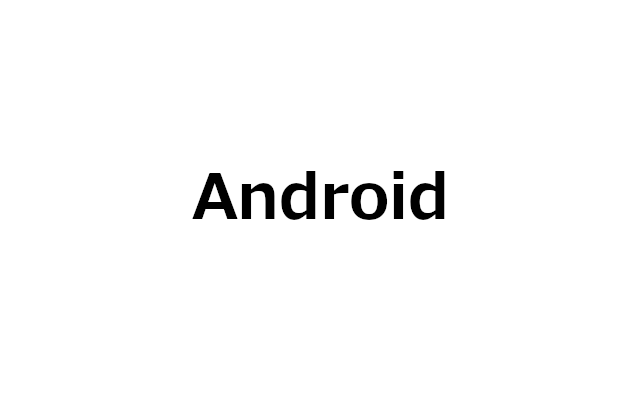
コメント